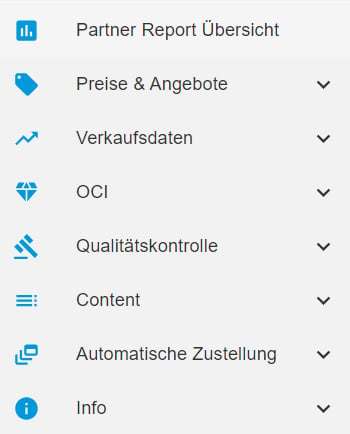Einführung in die Basisfunktionen
Struktur & Dashboard
Die Hauptordner beinhalten je nach Thema Unterordner mit entsprechenden Boards. Die Boards in Looker sind vordefinierte Reports, die Sie abrufen und über Filter-Funktionen genau auf Ihre Bedürfnisse einstellen können.
Der “Partner Report Übersicht” zeigt eine erste Zusammenfassung Ihrer Produkte und Angebote, Ihrer Verkaufsübersicht und der Seitenaufrufe (PDP-Views = Product Detail Page Views) Ihrer Artikel.
Unter “Preise & Angebote” finden Sie Ihre Wettbewerbsübersicht, Übersichten zu Preisvergleichen und PDP-Views Ihrer Artikel, mögliche Angebotsfehler und Ihre Angebotshistorie.
Im Ordner “Verkaufsdaten” sehen Sie neben der Verkaufsübersicht, Ihre Top-Artikel, die Kategorie-Übersicht Ihrer Verkäufe, Ihr Nekunden-Monitoring und eventuelle offene Forderungen (nur für Partner die im Modell Cross-Border-Trade verkaufen).
Wenn Sie bereits als FDS-Lieferant auf dem OCI-Shop verkaufen, sehen Sie unter “OCI” Ihre Reports zu Aufträgen und Umsatz, Ihre Angebotshistorie und Rankings der Top-Artikel und Kategorien.
Im Ordner der “Qualitätskontrolle” finden Sie alle wichtigen Informationen zu verspäteten Sendungen auf Produkt- sowie Orderebene und den Ereignissen mit Gründen für eskalierte Vorgänge.
Der Ordner “Content-Reporting” beinhaltet Übersichten zum Product Content Score auf Artikelgruppen- sowie Einzelproduktebene, die Brand-/Markensuche, den Content Compliance als Check und einen Changelog Infopoint mit regelmäßigen Updates.
Im Ordner “Automatische Zustellung” ist mittels einer Anleitung erklärt, wie automatisierte Zusendungen bestimmter Boards einrichten können.
Der “Info-Ordner” enthält die Provisionsliste aller Artikelgruppen und ein Business Glossar mit den in Looker verwendeten Begriffen.
Generelle Möglichkeiten auf den einzelnen Boards
Einstellung der Filterkriterien
Im oberen Bereich der Boards haben sie verschiedene Möglichkeiten der Filterung. Hier an zwei Beispielen gezeigt:
Nachdem Sie Ihre gewünschten Einstellungen vorgenommen haben, klicken Sie auf das Symbol , mit dem Sie die Analyse mit den von Ihnen vorgenommenen Einstellungen aktualisieren können.
Generelle Möglichkeiten auf den einzelnen Boards
Die angezeigten Ergebnisse können Sie als Datentabellen in verschiedenen Formaten herunterladen. Mittels Mouse-over und Klick im rechten oberen Bereich der jeweiligen Tabellenanzeige sehen Sie mit “Daten herunterladen” die Optionen. Als Format sind verschiedene Ausgabemöglichkeiten hinterlegt (z.B. Excel, CSV, HTML, PNG). Achten Sie bitte immer darauf, bei größeren Downloads in “Erweiterte Datenoptionen” das Feld “Alle Ergebnisse” auszuwählen, da sonst nur die ersten 500 Zeilen exportiert werden.
Darum sollten Sie es nutzen
- Übersichtliche Struktur in Ordnern, Unterordnern und Boards
- Für unterschiedliche Betrachtungswinkel die jeweils passenden Reports
- Mittels Einstellung der Filterkriterien analysieren Ihre konkreten Bedarfs